前回の記事で、GitLabサーバを構築したが、メール送信機能を使えるように設定する。
私は、プロバイダーは@niftyを使っているので @niftyのsmtpサーバ経由でメール送信するように設定。
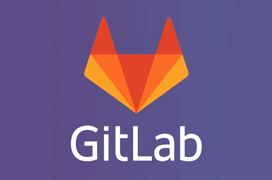
【Ubuntu 18.04 LTS Server】GitLabでGitサーバを構築する
前の記事で「Ubuntu 18.04 LTS Server」をインストールした。そこで、Gitサーバとしてオープンソースソフトウェアの「GitLab-CE」をインストールしたので備忘録を残す。GitLabのインストール下記URLの手順に従っ...
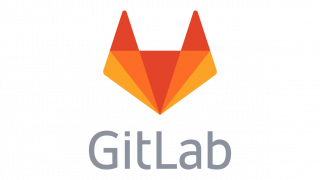
【Ubuntu 16.04 LTS Server】GitLabでGitサーバを構築する
gitliteをGitサーバとして使ってきたが、GitLabもaptで簡単にインストール出来るようになってるようで、Ubuntu 16.04 LTS Server にインストールして試す。<追記 2018/05/04>Ubuntu 18.0...
/etc/gitlab/gitlab.rbファイルの編集
下記リンクのサンプルを参考にsmtpサーバの情報をgitlab.rbファイルに設定する。尚、smtpサーバの情報は各プロバイダーで確認(下記リンク参考)。
Omnibus GitLab documentation Configuring omnibus settings SMTP settings
$ sudo nano /etc/gitlab/gitlab.rb
送信されるメールの送信元情報を設定
gitlab_rails['gitlab_email_enabled'] = true
gitlab_rails['gitlab_email_from'] = '<アカウント>@nifty.com'
gitlab_rails['gitlab_email_display_name'] = 'GitLab@hoge-server'
プロバイダのsmtp情報を設定
gitlab_rails['smtp_enable'] = true
gitlab_rails['smtp_address'] = "smtp.v6.nifty.com"
gitlab_rails['smtp_port'] = 465
gitlab_rails['smtp_user_name'] = "<アカウント>@nifty.com"
gitlab_rails['smtp_password'] = "<アカウントパスワード>"
gitlab_rails['smtp_domain'] = "nifty.com"
gitlab_rails['smtp_authentication'] = "login"
gitlab_rails['smtp_enable_starttls_auto'] = true
gitlab_rails['smtp_tls'] = true
上記設定変更したら、下記コマンドを実行して設定を反映させる。
$ sudo gitlab-ctl reconfigure
メール送信の確認
GitLabの管理画面にログインし、rootユーザの「profile setting」からメールアドレスを登録すると、確認メールが送信される。
その確認メールのリンクをクリックすると、メールアドレスが登録される。なので、このリンク先のGitLabサーバのURL「external_url」が解決できるようにしておく必要がある(前の記事参照)。
追記(2019/9/13)
Ubuntu 18.04 LTS Server でも、同様の設定でOK。
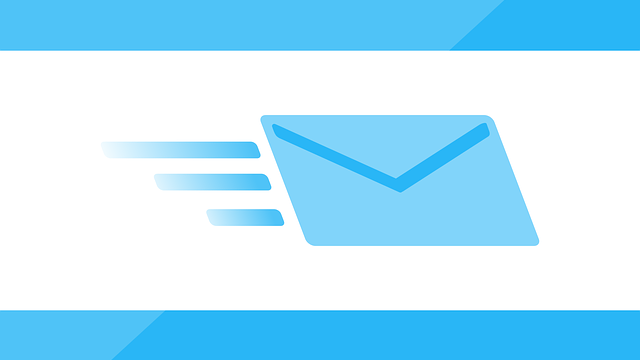
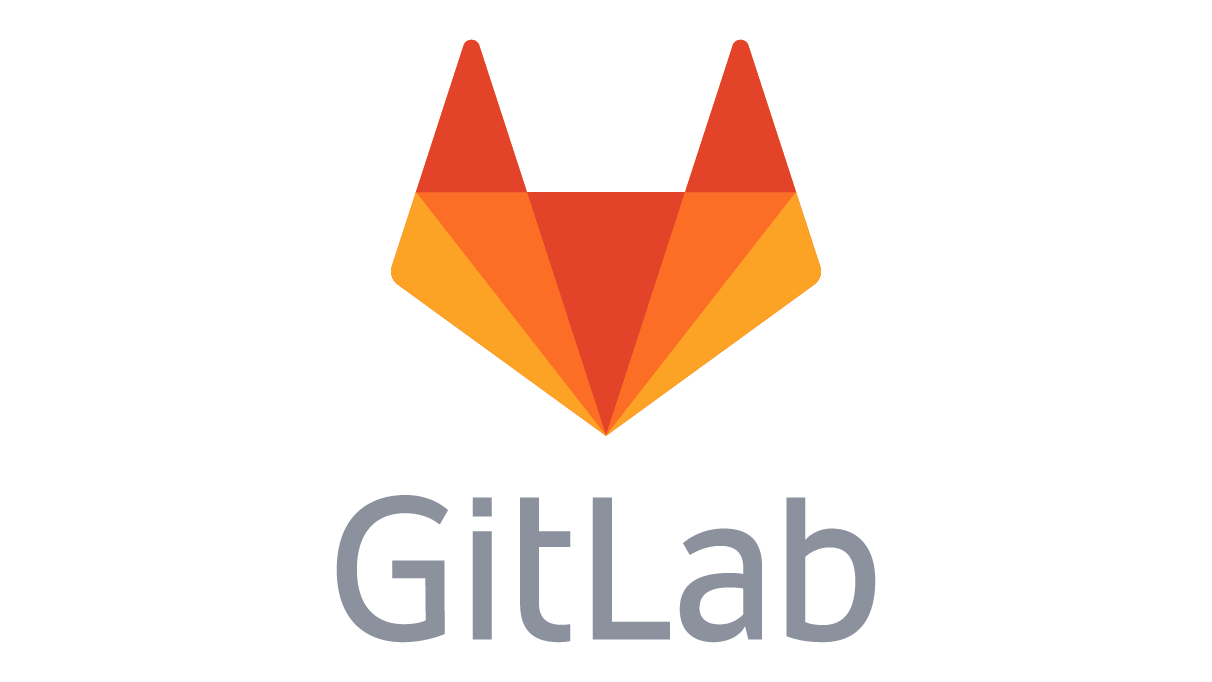

コメント